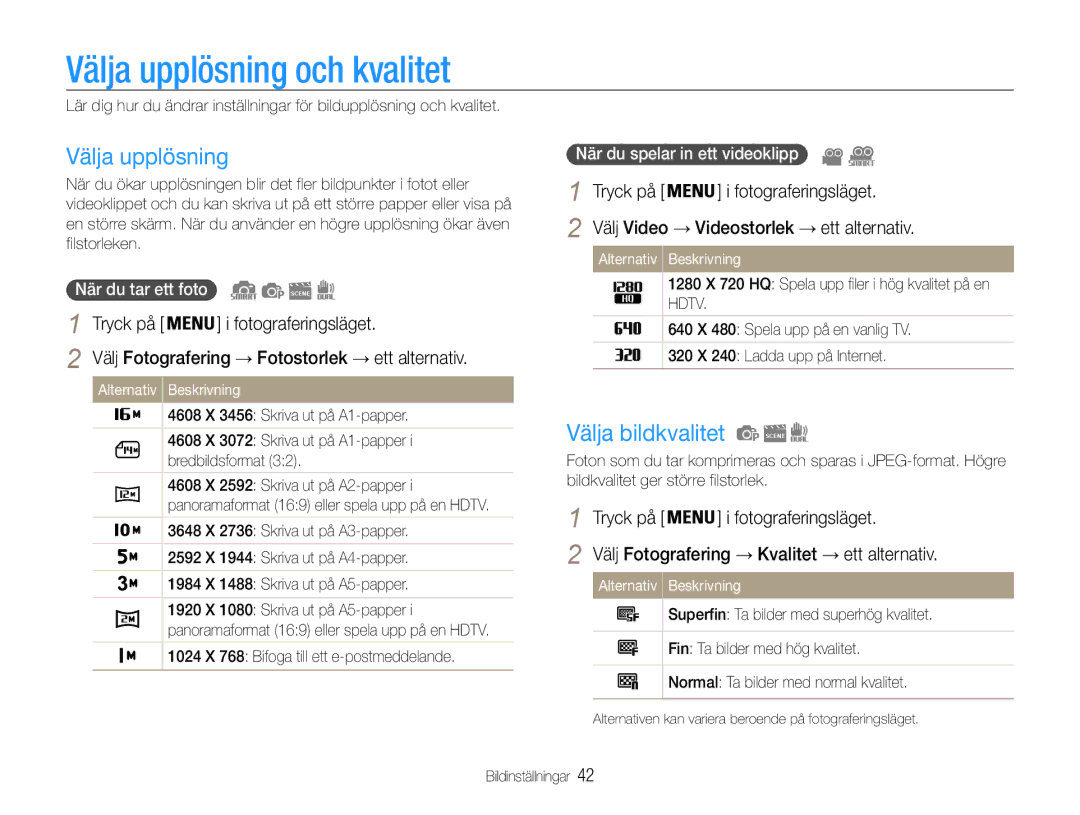ST93/ST94
Hantera inte kameran med våta händer
Information om hälsa och säkerhet
Försök inte demontera eller reparera kameran
Håll kameran utom räckhåll för små barn och husdjur
Koppla ur laddaren ur strömkällan när den inte används
Information om hälsa och säkerhet
Använd inte batterierna för ej avsedda syften
Rör inte vid blixten när den avfyras
Det kan orsaka felfunktion på kameran
Förvara kort med magnetremsor på avstånd från kameraväskan
Ställa in kameran
Innehållet i användarhandboken
Copyright-information
Spela in en video eller ett röstmemo
Ikon Funktion
Ikoner som används i handboken
Ikoner för fotograferingslägen
Fotograferingsläge Smart Auto
Exponering ljusstyrka
Uttryck som används i handboken
Trycka på avtryckaren
Objekt, bakgrund och komposition
Grundläggande felsökning
Fotografera människor
Översikt
Innehåll
101
Tips för att ta skarpare foton ………………………………
Inledande inställningar … …………………………………
Extra tillbehör
Packa upp
Objektiv USB och A/V-port
Avtryckare Strömbrytare
Stativfäste Batterilock
Ikon Läge Beskrivning
Kamerans utseende
Knapp Beskrivning
Ta ut batteriet och minneskortet
Tryck låset uppåt tills batteriet frigörs
Sätta i batteriet och minneskortet
Sätt i batteriet med Samsunglogon uppåt
Sätta på kameran
Tryck på Power för att slå på eller av kameran
Ladda batteriet och sätta på kameran
Ladda batteriet
Inledande inställningar
Ikoner till vänster
Lär dig ikonerna
Information
Ikoner till höger
Gå tillbaka till föregående meny
Välja alternativ eller menyer
Tryck på Fotograferingsläget
Alternativ eller en meny
Tryck sedan på Eller
Välja alternativ eller menyer
Tryck sedan på
Tryck på Eller
Tryck på flera gånger för att ändra displaytyp
Ställa in display och ljud
Ändra displaytyp
Ställa in ljud
För att bläddra till Smart Auto
Ta foton
Tryck på Fotograferingsläget Eller
Tryck ned Avtryckaren för att ta fotot
Zooma ut Zooma
Zooma
Ta foton
Digital zoom
Välj Fotografering → Intelli Zoom → ett alternativ
Intelli Zoom
Ställa in Intelli zoom Tryck på
Området för Intelli
På Aktivera OIS-funktion
Reducera kameraskakningar OIS
Välj Fotografering eller Video → OIS → ett alternativ
Av Inaktivera OIS-funktion
Fokusram
Håll kameran på rätt sätt Reducera kameraskakningar
Tryck ned avtryckaren halvvägs När Visas
Både optiskt och digitalt. sid
När du fotograferar i svagt ljus
Förhindra att objektet blir ofokuserat
Det kan vara svårt att fokusera objektet när
Använda fokuslås
Spela in röstmemon … ……………………………………
Fotograferingslägen … ……………………………………
Använda läget Smart Auto
Fotograferingslägen
Ta ett foto med förinställda alternativ för särskilda motiv
Använda läget Motiv
Fotograferingslägen
Välj Motiv → ett motiv
Tryck på Fotograferingsläget Välj Motiv → Magic Frame
Använda läget Magic Frame
Välj Fotografering → Ram → ett alternativ
Välj en högre inställning för att göra hudfärgen klarare
Använda läget Skönhetsbild
Välj Fotografering → Ansiktston → ett alternativ
Om du vill försköna ansiktet, ska du trycka på
När kameran kan använda effekten att markera objekt visas
Använda läget Markera objekt
Tryck på Fotograferingsläget Välj Motiv → Objektmarkering
Som visas på skärmen
Välj ett alternativ
Använda läget Natt
Tryck på Fotograferingsläget Välj Motiv → Natt
Halvvägs för att fokusera
Släpp upp Avtryckaren för att slutföra fotograferingen
Använda Panoramaläge
Välj Panorama
En panoramabild skapas
Använda läget Program
Använda läget Dual is
Tryck på Fotograferingsläget Välj Dual is
Välj Video → Bilder per sek → en bildhastighet antalet
Spela in en video
Tryck på Fotograferingsläget Välj Video
Bilder per sekund
Pausa inspelningen
Använda läget Smart Scene Detection
Längst upp till vänster på skärmen
Visas när du spelar in videoklipp av landskap med skog
Spela in ett röstmemo
Spela in röstmemon
Lägga till ett röstmemo till ett foto
Använda självutlösaren … ……………………
Mörkerfotografering … ………………………
Ändra kamerans fokus … ……………………
Ställa in ljusstyrka och färg … ………………
När du spelar in ett videoklipp
Välja upplösning och kvalitet
Välja upplösning
Välja bildkvalitet
Använda självutlösaren
Tryck på i fotograferingsläget
Mörkerfotografering
Förhindra röda ögon
Använda blixt
Mörkerfotografering
Ställa in ISO-tal
Välj Fotografering → ISO → ett alternativ
Använda makro
Ändra kamerans fokus
Använda autofokus
Ändra kamerans fokus
Använda spårningsfokus
Välj Fotografering → Fokusområde → ett alternativ
Ställa in fokusområdet
Identifiera ansikten
Använda ansiktsdetektering
Välj Fotografering → Ansiktsdetektering → Normal
Välj Fotografering → Ansiktsdetektering →
Kameran ger ifrån sig en signal
Ta ett självporträtt Ta en leendebild
Använda ansiktsdetektering
Smart ansiktsigenkän
Identifiera ögon som blinkar
Använda smart ansiktsigenkänning
Blinkdetektering
Tryck på Avtryckaren för att registrera ansiktet
Registrera ansikten som dina favoriter My Star
Välj Fotografering → Smart FR-redig. → My Star
Visa dina favoritansikten
När du fotograferat klart, visas en lista över ansikten
Välj Fotografering → Smart FR-redig. → Ansiktslista
Ställa in exponering manuellt EV
Ställa in ljusstyrka och färg
Kompensera för motljus ACB
Alternativ
Byta mätningsalternativ
Välja en ljuskälla vitbalans
Ställa in ljusstyrka och färg
Rikta objektivet mot ett vitt papper Tryck ned Avtryckaren
Mätning Slutare Egen inställning
Egen inställning av vitbalansen
Välj Fotografering → Tagningsläge → ett alternativ
Använda serietagningslägen
Använd stativ för att undvika oskärpa
Använda smart filter-effekter
Förbättra dina foton
Välj en effekt
Tillgängliga filter i videoläge
Förbättra dina foton
Välj Fotografering eller Video → Smartfilter → Egen
Välj en färg R Röd, G Grön, B Blå
Välj färgmängd för den valda färgen. mindre eller + mer
Egen inställning av RGB-tonen
Välj ett värde för att ändra det valda alternativet
Ändra dina foton
Kontrast Skärpa Mättnad
Visa filer på en TV … …………………………
Redigera ett foto ………………………………
Överföra filer till datorn för Windows ………
Skriva ut foton på en fotoskrivare PictBridge …
Håll den nedtryckt för att snabbt se filer
Uppspelning
Starta uppspelningsläget
Tryck på eller för att bläddra igenom filerna
Tryck på Välj Ja
Uppspelning
Tryck på Uppspelningsläget
Rankning
Visa filer per kategori i Smart Album
Uppspelningsläget
Sök bland minibilderna av filerna
För att
Bläddra bland filer Tryck på Eller Radera filer Och välj Ja
Kopiera filer till minneskortet
Välj Ja när popup-meddelandet visas
Radera filer
Starta ett bildspel
Visa foton
Välj Multibildspel
Välj ett alternativ av bildspelseffekt
Använd följande knappar för att styra uppspelningen
Spela upp en video
Ange bildspelseffekt Välj Start → Spela
Välj video och tryck på
Spela upp ett röstmemo
Spela upp röstmemon
Max sekunder
Klippa ut en bild under uppspelning
Välj foto och tryck på
Redigera ett foto
Ändra storlek på ett foto
Rotera ett foto
Redigera ett foto
Välj Redigera → Bildjustering → Röda ögon
Korrigera exponeringsfel
Välj Redigera → Smartfilter → Egen RGB
Välj Redigera → Bildjustering → ACB
Ju högre siffra, desto slätare ansikte
Välj foto och tryck på Uppspelningsläget
Välj Redigera → Bildjustering → Ansiktsretusch
Ändra en nivå
Välj Filalternativ → Dpof → Standard → ett alternativ
Skapa en utskriftsordning Dpof
Skriva ut foton som minibiler
Välj Filalternativ → Dpof → Storlek → ett alternativ
Stäng av kameran och TVn
Visa filer på en TV
Tryck på Fotograferings- eller
Välj Inställningar → Video-Ut
Krav för Intelli-studio
Överföra filer till datorn för Windows
Inställning Krav
Installera Intelli-studio
Sätt i installations-CDn i en kompatibel CD-enhet
Överföra filer till datorn för Windows
Välj en mapp på datorn för att spara nya filer
Överföra filer med Intelli-studio
Kör Intelli-studio på datorn Slå på kameran
Stäng av kameran Anslut kameran till datorn med USB-kabeln
Använda Intelli-studio
Ansluta kameran till datorn som en flyttbar enhet
Förstora eller förminska minibilderna i listan Välj filtyp
Borttagning
Koppla loss kameran för Windows XP
Datorskärmen
Klicka på popup-meddelandet
Överföra filer till datorn för Mac
Konfigurera utskriftsinställningar
Skriva ut foton på en fotoskrivare PictBridge
Tryck på Eller för att välja foto
Tryck på För att skriva ut
Kamerans inställningsmeny … ……………………………
Inställningar
Välj ett alternativ och spara inställningarna
Kamerans inställningsmeny
Öppna kamerans inställningsmeny
Välj meny
Inställning Beskrivning
Ljud
Display
Kamerans inställningsmeny
Inställning
Inställningar
Skrivs ut. Av*, Datum, Datum & tid
Automatiskt
AF-lampa
Mörka miljöer. Av, På
Anslutning till en dator eller skrivare
Bilagor
Felmeddelande Föreslagen åtgärd
Felmeddelanden
Kamerahus
Kameraunderhåll
Rengöra kameran
Kameraobjektiv och skärm
Kameraunderhåll
Använda eller förvara kameran
Andra varningar
Om minneskort
Lämpliga minneskort
108 212 312
Minneskortets kapacitet
Att tänka på vid användning av minneskort
Storlek Superfin Fin Normal 30 BPS 15 BPS
Batterispecifikationer
Om batteriet
Batteriets livslängd
Information om batteriladdning
Meddelande om låg batterinivå
Information om batteriet
Säkerhetsföreskrifter för batteriet
Hantera och bortskaffa batterier och laddare ansvarsfullt
Anvisningar för att ladda batteriet
Använd bara äkta batterier och batteriladdare och
Situation Föreslagen åtgärd
Innan du kontaktar service
Innan du kontaktar service
Videor
Upp. Installera och använd Intelli
Spelas eventuellt inte vissa filer
Studioprogrammet på datorn, för att
Kameraspecifikationer
Kameraspecifikationer
Ljud
Filformat PictBridge Video AVI Mjpeg Ljud WAV
Bildstorlek
Gränssnitt Digital USB
Li-jonbatteri BP70A
Strömkälla
Ordlista
Ordlista
Optisk zoom
Mätning
Mjpeg Motion Jpeg
Brus
Korrekt avfallshantering av batterierna i denna produkt
Index
Index
Foto Videoklipp
Rörelse Serietagning
Röstmemo Video
Kameran Videoklipp